git的简单玩法
本篇笔记参考廖雪峰的git教程,为方便查看将命令部分提取并记录下来。
创建git仓库
# mkdir learngit && cd learngit # git init
添加一个文件 readme.txt 内容如下:
Git is a version control system. Git is free software.
将修改的文件加入git缓存
# git add readme.txt
然后将缓存提交到本地仓库
git commit -m "wrote a readme file" [master (root-commit) cb926e7] wrote a readme file 1 file changed, 2 insertions(+) create mode 100644 readme.txt
修改readme.txt文件
Git is a distributed version control system. Git is free software distributed under the GPL.
然后尝试提交:
$ git add readme.txt $ git commit -m "append GPL" [master 3628164] append GPL 1 file changed, 1 insertion(+), 1 deletion(-)
修改readme.txt文件,改成如下内容:
Git is a distributed version control system. Git is free software.
运行 git status 查看git状态
# git status # On branch master # Changes not staged for commit: # (use "git add <file>..." to update what will be committed) # (use "git checkout -- <file>..." to discard changes in working directory) # # modified: readme.txt # no changes added to commit (use "git add" and/or "git commit -a")
可以看到readme.txt被修改,查看修改的具体内容
# git diff readme.txt diff --git a/readme.txt b/readme.txt index 46d49bf..9247db6 100644 --- a/readme.txt +++ b/readme.txt @@ -1,2 +1,2 @@ -Git is a version control system. +Git is a distributed version control system. Git is free software.
说明:
git diff #是工作区(work dict)和暂存区(Stage)的比较
git diff --cached #是暂存区(Stage)和分支(Master)的比较
提交修改到缓存中
# git add readme.txt
我们再运行git status看看当前仓库的状态
# git status # On branch master # Changes to be committed: # (use "git reset HEAD <file>..." to unstage) # # modified: readme.txt #
依然是readme.txt被修改,此时可以放心提交到仓库
# git commit -m "add distributed" [master ea34578] add distributed 1 file changed, 1 insertion(+), 1 deletion(-)
提交后,我们再用git status命令看看仓库的当前状态:
# git status
# On branch master
nothing to commit (working directory clean)
现在有三个版本:
版本1:wrote a readme file
Git is a version control system. Git is free software.
版本2:add distributed
Git is a distributed version control system. Git is free software.
版本3:append GPL
Git is a distributed version control system. Git is free software distributed under the GPL.
使用 git log 查看历史版本
$ git log commit 3628164fb26d48395383f8f31179f24e0882e1e0 Author: Michael Liao <askxuefeng@gmail.com> Date: Tue Aug 20 15:11:49 2013 +0800 append GPL commit ea34578d5496d7dd233c827ed32a8cd576c5ee85 Author: Michael Liao <askxuefeng@gmail.com> Date: Tue Aug 20 14:53:12 2013 +0800 add distributed commit cb926e7ea50ad11b8f9e909c05226233bf755030 Author: Michael Liao <askxuefeng@gmail.com> Date: Mon Aug 19 17:51:55 2013 +0800 wrote a readme file
加上--pretty=oneline参数可以只输出摘要信息
$ git log --pretty=oneline 3628164fb26d48395383f8f31179f24e0882e1e0 append GPL ea34578d5496d7dd233c827ed32a8cd576c5ee85 add distributed cb926e7ea50ad11b8f9e909c05226233bf755030 wrote a readme file
像 3628164fb26d48395383f8f31179f24e0882e1e0 称为 commit ID ,用于代表某个版本,通过他可以回退版本
假如现在想要回退到 add distributed 时的状态:
$ git reset --hard ea34578d5496d7dd233c827ed32a8cd576c5ee85
如果你保证commit ID前5位唯一,也可以简写:
$ git reset --hard ea3457
或者使用 HEAD^ 代表HEAD指针指向上一个版本:
git reset --hard HEAD^
说明:
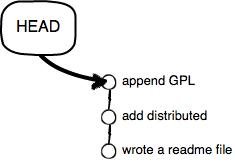
版本回退后,即HEAD指针指向上个版本HEAD^
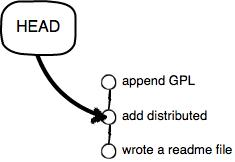
如果想指向上上个版本用:HEAD^^ ,以此类推
如果想指向上100个版本用: HEAD~100
现在已经成功回退到 add distributed 状态了,此时查看log
$ git log commit ea34578d5496d7dd233c827ed32a8cd576c5ee85 Author: Michael Liao <askxuefeng@gmail.com> Date: Tue Aug 20 14:53:12 2013 +0800 add distributed commit cb926e7ea50ad11b8f9e909c05226233bf755030 Author: Michael Liao <askxuefeng@gmail.com> Date: Mon Aug 19 17:51:55 2013 +0800 wrote a readme file
最新的那个版本append GPL已经看不到了!,而现在又想恢复到那个最新的版本方法如下:
方法一:如果终端没关,向上翻记录找到最新版本的coommit ID号
$ git reset --hard 3628164 HEAD is now at 3628164 append GPL
方法二:如果终端关了,查看git历史操作寻找新版本的commit ID号
$ git reflog ea34578 HEAD@{0}: reset: moving to HEAD^ 3628164 HEAD@{1}: commit: append GPL ea34578 HEAD@{2}: commit: add distributed cb926e7 HEAD@{3}: commit (initial): wrote a readme file
方法三:如果历史操作也被其他操作覆盖记录了,查看历史所有版本号
$ git log --graph --pretty=format:'%h -%d %s (%cr)' --abbrev-commit --reflog
现在既可以向后回退,也可以向前恢复,只要有COMMIT ID号即可,查看当前状态号
$ git rev-parse HEAD
假如当前提交了多个文件a b c,现在只想恢复文件c的上次状态,其他文件a 和 b保持当前状态
$ git checkout HEAD^ -- c
或者
$ git checkout HEAD^ c
解决fatal:remote error:You can't push to git://github.com/username/*.git问题的办法
今天Git push的时候,发现没有push权限
fatal:remote error:
You can't push to git://github.com/username/*.git
Use git@github.com:username/*.git
解决方法:
git remote rm origin
git remote add origin git@github.com:username/resname.git





【推荐】国内首个AI IDE,深度理解中文开发场景,立即下载体验Trae
【推荐】编程新体验,更懂你的AI,立即体验豆包MarsCode编程助手
【推荐】抖音旗下AI助手豆包,你的智能百科全书,全免费不限次数
【推荐】轻量又高性能的 SSH 工具 IShell:AI 加持,快人一步
· go语言实现终端里的倒计时
· 如何编写易于单元测试的代码
· 10年+ .NET Coder 心语,封装的思维:从隐藏、稳定开始理解其本质意义
· .NET Core 中如何实现缓存的预热?
· 从 HTTP 原因短语缺失研究 HTTP/2 和 HTTP/3 的设计差异
· 周边上新:园子的第一款马克杯温暖上架
· 分享 3 个 .NET 开源的文件压缩处理库,助力快速实现文件压缩解压功能!
· Ollama——大语言模型本地部署的极速利器
· DeepSeek如何颠覆传统软件测试?测试工程师会被淘汰吗?
· 使用C#创建一个MCP客户端